Woocommerce risulta essere un plugin per l'e-commerce completo ed affidabile, e vanta la possibilità di varie implementazioni tramite plugin a pagamento o meno. Sfortunatamente completando le sole impostazioni presenti nel plugin, non ci ritroveremo uno strumento di fiscalizzazione autonomo e pronto a vendere in Italia.
Adattare Woocommerce al commercio italiano non è difficile: ti basteranno un paio di estensioni e con un budget davvero limitato, ti ritroverai una piattaforma pronta per il commercio online.
- L'unico prerequisito è avere una propria partita iva
Qualche precisazione
confrontandomi con il mio commercialista, la soluzione più comoda per integrare la tua attività fisica con quella virtuale risulta essere questa: creare una doppia numerazione delle fatture (una per il negozio fisico, una per quello online) ed erogare a tutti una fattura. Dal 1° Gennaio 2013, a fronte del decreto "salva-infrazioni" è possibile emettere regolare fattura fiscale anche nel B2C a privati, inserendo il loro codice fiscale.
Cosa manca
- In primo luogo manca uno spazio nella pagina di acquisto dove inserire la partita iva o il codice fiscale
- In secondo luogo manca un meccanismo di fatturazione automatica
Come risolvere il problema
Per risolvere il primo problema andiamo ad installare il seguente plugin: "Woocommerce Checkout Manager" che ci permette di inserire campi opzionali nella pagina carrello o pagamento. Dovremo andare a creare un campo chiamato ad esempio "P.IVA o Codice Fiscale" spuntando l'opzione che obbliga il cliente alla compilazione.
Perchè non modificare direttamente i file di woocommerce? Molto semplice: perchè dopo un aggiornamento importante potreste non ritrovarvelo, perchè le traduzioni potrebbero sovrapporsi, e perchè il plugin non intacca il layout di Woocommerce col tema da voi installato.
Per risolvere il secondo problema consiglio invece il plugin "Woocommerce PDF Invoice" presente su Codecanyon al costo di 25 $. Cosa ha in più della versione free presente nella repository gratuita di WordPress?
- Per prima cosa numera la fattura in ordine di completamento, non di ricevimento dell'ordine, inserendo la data effettiva di fatturazione
- In secondo luogo ha la possibilità di aggiungere facilmente campi personalizzati nelle impostazioni, come ad esempio il campo che abbiamo precedentemente creato relativo alla partita iva o al codice fiscale
- In terzo luogo invia in automatico la fattura al cliente insieme alla mail di ordine completato, e ci dà la possibilità di scaricarne una copia dalla nostra interfaccia degli ordini.
- In ultima istanza, anche se abbiamo nel nostro sito i prezzi IVA inclusa, presenterà il canonico scorporamento tra imponibile e aliquota, validando quindi la fatturazione alle nostre normative; inoltre inserirà anche la nostra ragione sociale coi nostri dati.
Questa risulta essere la ricevuta fiscale che riceverà il cliente, e che potremo scaricare in .pdf tranquillamente dal nostro WordPress:
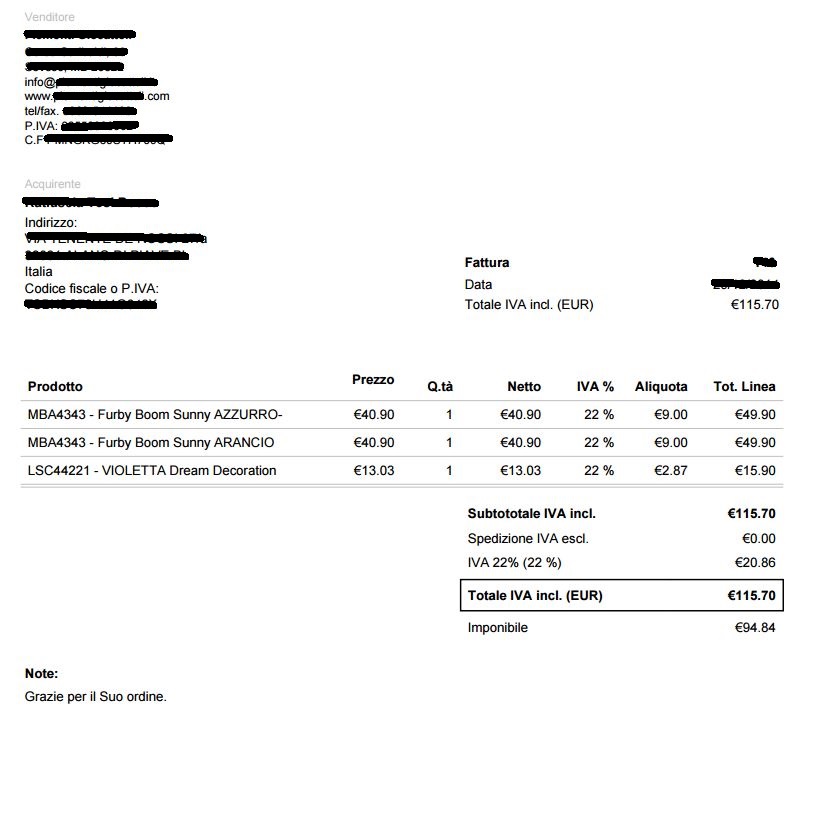
Per avere un risultato di questo tipo, dovremo impostare il plugin come segue:
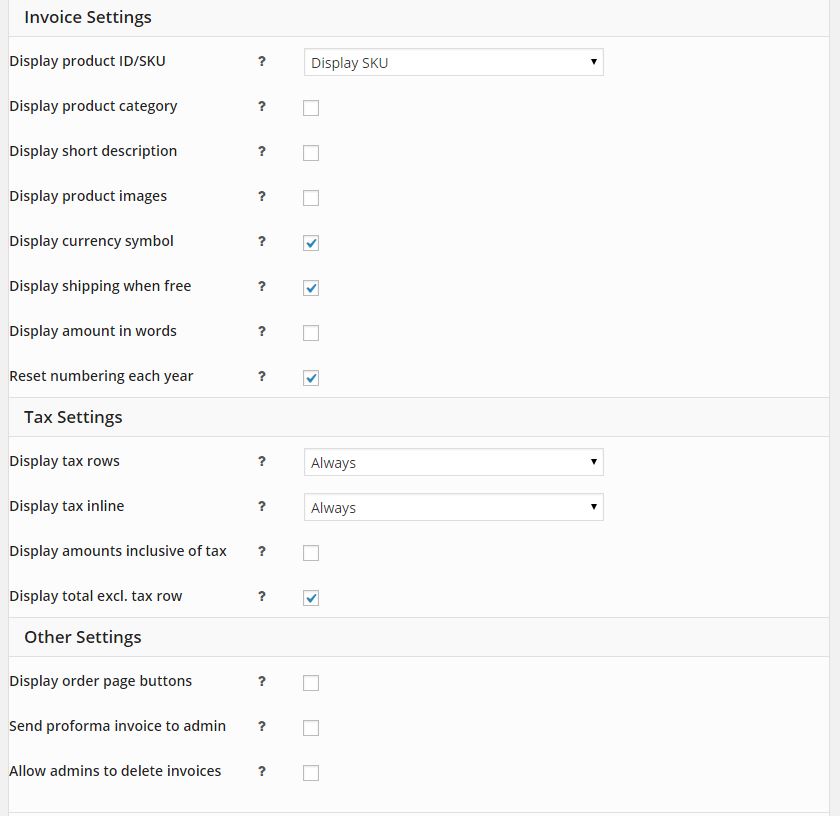
Queste impostazioni sono valide anche per chi pensa di vendere all'estero: basterà inserire un campo relativo al SSN ( che è un po' come il nostro codice fiscale all'estero) nella stessa maniera con la quale avete inserito quello relativo al C.F o alla P.IVA.
Tutto qui? Esattamente: con una ventina di euro vi ritrovate una sorta di ERP Online pronto a gestire le vostre vendite...e sostanzialmente fiscalizzato.
..E tu che ne pensi? Ti è stato utile l'articolo? O hai altri metodi migliori che vuoi condividere? Scrivimi nei commenti!
AGGIORNAMENTO:
Poichè ci è stato richiesto da molti di voi, alleghiamo due screen per chiarire come inserire i campi creati con Woocommerce Checkout Manager all'interno della fattura.
- Questa è la schermata del plugin con il campo creato. In questo caso abbiamo chiamato il campo con l'abbreviazione ' cf ' :

- Questa invece è la schermata delle impostazioni di Woocommerce PDF Invoice, dove vorremo far apparire il campo creato. Il procedimento è uguale per tutti i campi creati:
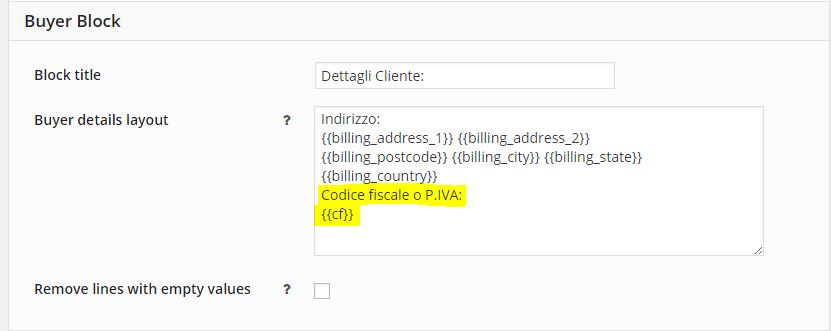
Per qualsiasi altra domanda non esitare a lasciare un commento, o inviaci un messaggio tramite l'apposito modulo nella pagina 'Contatti' del nostro sito 😉